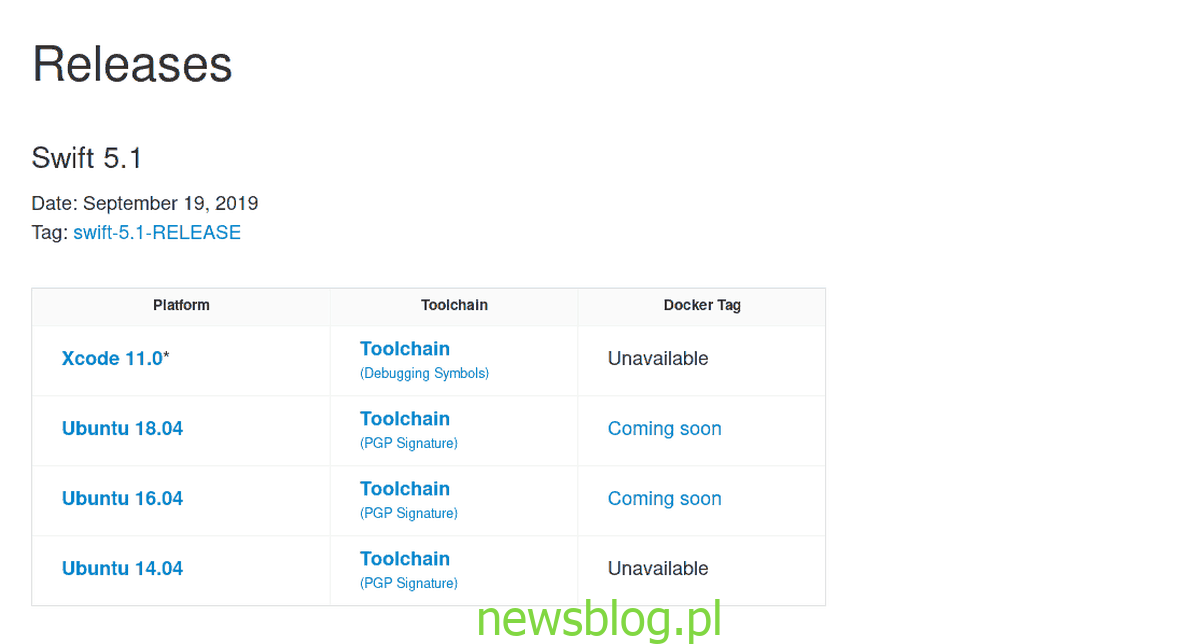Język programowania Swift firmy Apple działa w systemie Ubuntu Linux, a język ten jest typu open source. Jeśli jesteś programistą, który chce skonfigurować język Apple Swift w systemie Linux, postępuj zgodnie z tym przewodnikiem i możesz zacząć pisać programy w mgnieniu oka!
Spis treści:
Instalacja systemu Ubuntu Linux
Język programowania Apple Swift jest oficjalnie dostępny w systemie Linux, ale tylko w systemie Ubuntu Linux i dystrybucjach opartych na systemie Ubuntu. Na razie Apple nie przeniosło języka na żaden inny główny system operacyjny Linux.
Oficjalna wersja oprogramowania Swift na Ubuntu obejmuje wersje 18.04, 16.04 i 14.04. Jeśli jednak używasz Debiana Linux, Swift może pracować z wersją Ubuntu. Pamiętaj, że twój system operacyjny nie będzie oficjalnie wspierany przez Apple, ponieważ Debian nie jest ukierunkowaną dystrybucją.
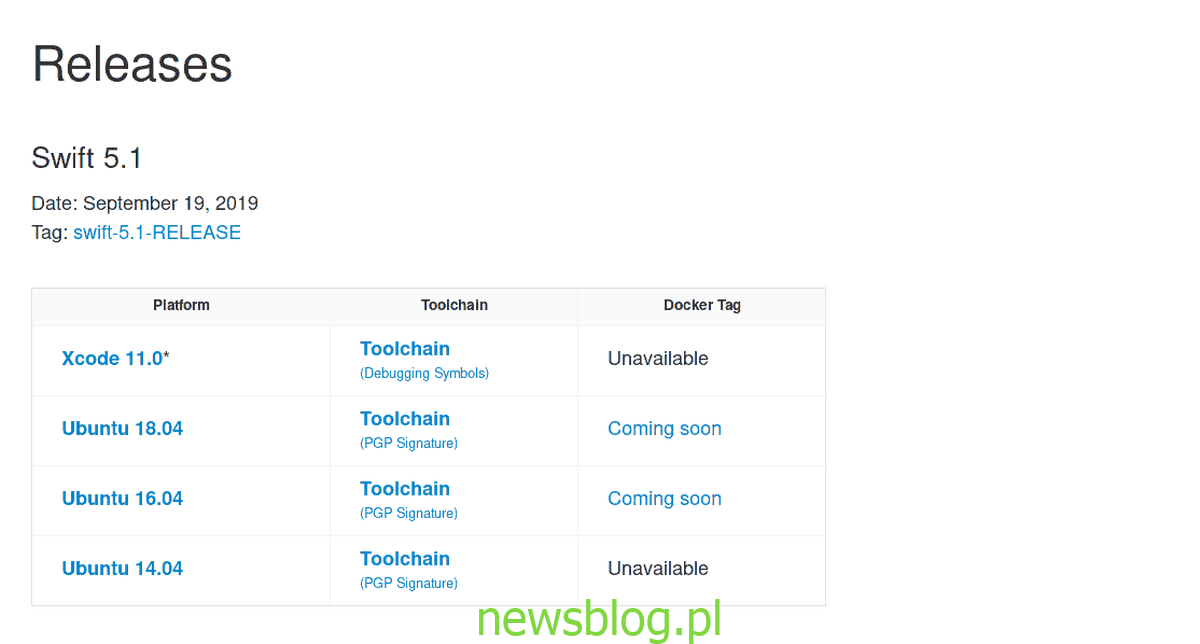
Szybka praca na Ubuntu jest bardziej nużąca niż myślisz. Jak się okazuje, Apple nie poświęciło czasu na opublikowanie łatwych do zainstalowania pakietów DEB. Zamiast tego ci, którzy chcą pisać aplikacje Swift na Ubuntu, będą musieli uruchomić go ręcznie.
Pierwszym krokiem w instalacji Apple Swift na Ubuntu Linux jest pobranie najnowszej wersji. Aby to zrobić, otwórz okno terminala, naciskając Ctrl + Alt + T lub Ctrl + Shift + T. i użyj wget pobierz polecenie poniżej.
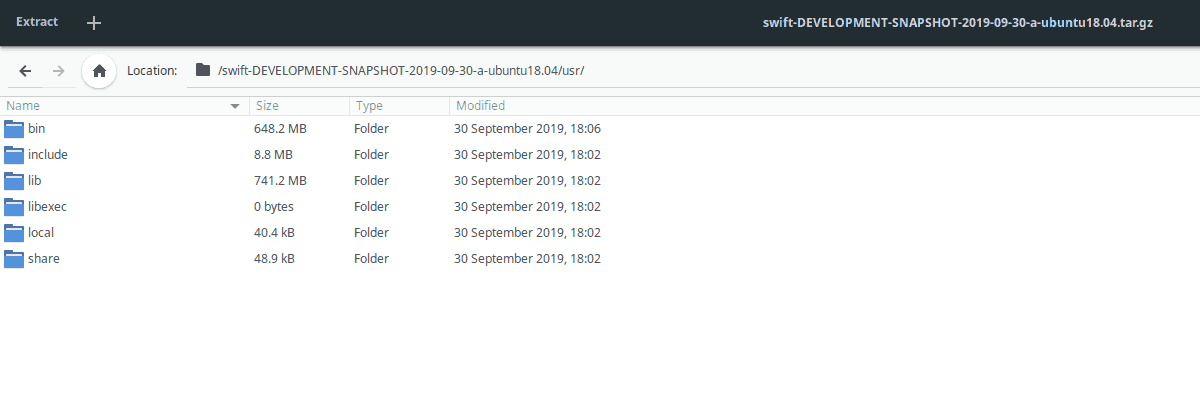
18.04
wget https://swift.org/builds/development/ubuntu1804/swift-DEVELOPMENT-SNAPSHOT-2019-09-30-a/swift-DEVELOPMENT-SNAPSHOT-2019-09-30-a-ubuntu18.04.tar.gz
16.04
wget https://swift.org/builds/development/ubuntu1604/swift-DEVELOPMENT-SNAPSHOT-2019-09-30-a/swift-DEVELOPMENT-SNAPSHOT-2019-09-30-a-ubuntu16.04.tar.gz
14.04
wget https://swift.org/builds/development/ubuntu1404/swift-DEVELOPMENT-SNAPSHOT-2019-09-30-a/swift-DEVELOPMENT-SNAPSHOT-2019-09-30-a-ubuntu14.04.tar.gz
Po pobraniu najnowszej wersji Swift na komputer z systemem Linux Ubuntu, musisz zainstalować różne zależności, które są wymagane, aby wszystko działało poprawnie. Te zależności to Clang i kilka innych pakietów.
sudo apt install clang libcurl3 libpython2.7 libpython2.7-dev
Po skonfigurowaniu zależności dla Swift na komputerze z systemem Linux Ubuntu nadszedł czas na wyodrębnienie najnowszego pobranego wcześniej archiwum Swift TarGZ.
tar xvf swift-DEVELOPMENT-SNAPSHOT-2019-09-30-a-ubuntu*.tar.gz
Po zakończeniu wypakowywania należy przenieść pliki Swift do katalogu „/ usr / share / swift /”. Aby to zrobić, użyj poniższych poleceń.
sudo mv swift-DEVELOPMENT-SNAPSHOT-2019-09-30-a-ubuntu* /usr/share/
sudo mv /usr/share/swift-DEVELOPMENT-SNAPSHOT-2019-09-30-a-ubuntu*/ /usr/share/swift/
Mając wszystkie pliki Swift na swoim miejscu, musisz skonfigurować Swift na swojej drodze. Aby to zrobić, wprowadź następujące polecenia w oknie terminala.
echo "export PATH=/usr/share/swift/usr/bin:$PATH" >> ~/.bashrc source ~/.bashrc
Następnie możesz zacząć używać Swift z:
swift --help
Arch Arch Konfiguracja AUR
Apple oficjalnie nie obsługuje systemu operacyjnego Arch Linux, a Swift nie pojawi się oficjalnie w witrynie deweloperskiej w najbliższym czasie. Na szczęście nie ma to znaczenia, ponieważ społeczność Arch znalazła sposób, aby Swift działał niezależnie od AUR.
Jeśli chcesz pracować z językiem programowania Swift w Arch Linux, musisz zainstalować wiele zależności programowych. Aby szybko i skutecznie zainstalować wszystkie te zależności, przeprowadzimy Cię przez proces konfiguracji pomocnika AUR w Trizen.
Pierwszym krokiem w instalacji pomocnika AUR Trizen, musisz zainstalować pakiety Base-devel i Git za pomocą Pacman menedżer pakietów w oknie terminala. Korzystając z poniższych poleceń, zainstaluj pakiety.
sudo pacman -S git base-devel
Po zainstalowaniu pakietów Base-devel i Git na komputerze Arch Linux, użyj narzędzia Git, aby pobrać migawkę pomocnika Trizen AUR.
git clone https://aur.archlinux.org/trizen.git
Po zakończeniu pobierania pakietu Trizen na komputer Arch Linux, przenieś okno wiersza poleceń do katalogu „trizen”.
cd trizen
Zbuduj pomocnika AUR Trizen na komputerze z systemem Linux, uruchamiając makepkg Komenda.
sudo makepkg -sri
Teraz, gdy pomocnik Trizen AUR jest zainstalowany na komputerze Arch Linux, instalacja języka programowania Apple Swift jest bardzo łatwa. Aby to zrobić, wprowadź poniższe polecenie i postępuj zgodnie z instrukcjami wyświetlanymi na ekranie.
trizen -S swift
Konfiguracja Fedory Linux
Apple Swift oficjalnie nie obsługuje Fedory Linux. Ponieważ jednak system operacyjny Fedory ma wielu użytkowników nastawionych na rozwój, Swift został przeniesiony i można go zainstalować z oficjalnych repozytoriów oprogramowania Fedory.
Jeśli chcesz, aby Swift działał na stacji roboczej Fedora Linux, otwórz okno terminala, naciskając Ctrl + Alt + T lub Ctrl + Shift + T. na klawiaturze. Następnie użyj Dnf menedżer pakietów, aby zainstalować „swift-lang”.
Uwaga: jeśli jesteś użytkownikiem OpenSUSE Linux, rozważ pobranie pakietu „swift-lang” tutaj aby działał w twoim systemie. Używaj na własne ryzyko!
sudo dnf install swift-lang
Konfiguracja pakietu Snap
Wynalezienie pakietów Snap sprawiło, że instalacja skomplikowanych technologii, takich jak język Apple Swift w systemie Linux, jest niezwykle łatwa. Jeśli więc używasz systemu operacyjnego Linux kompatybilnego z pakietami Snap, użyj poniższego polecenia, aby zainstalować język programowania Swift firmy Apple.
Uwaga: Pakiety Snap wymagają włączenia środowiska wykonawczego Snapd. Aby włączyć to środowisko wykonawcze, postępuj zgodnie z naszym przewodnikiem instalacji, w jaki sposób uruchomić pakiety Snap.
sudo snap install swift
Czy masz problem z użyciem szybkiego pakietu Snap? W sklepie znajduje się alternatywna aplikacja Apple Swift Snap. Aby go zainstalować, użyj poniższego polecenia.
sudo snap install swift-language